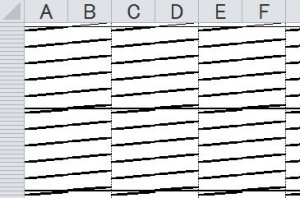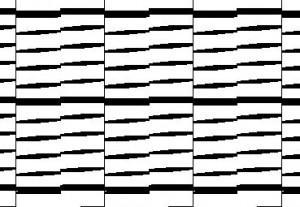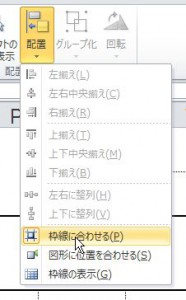六度法の練習テキストは、富澤先生のものを小学校一年生の息子用に買ってあるのですが、4歳の娘がのびのびと遊んでいる状態です。子供のテキストを奪い取っては意味がないので、練習シートを自作して練習しているのですが、やはり枠だけの練習シートよりもお手本が書いてある方が練習はしやすいです。実は、練習テキストの後半部分は先生の直筆ではなく活字で作られています。数十年来MSゴシックに毒されていたためそれが基準になっていましたが、世の中には六度法のルールで書かれたフォントが多数あり、きれいな字に敏感な人は以前からPCでの文書作成に六度法対応のきれいなフォントを使っているのです。早速、手持ちのフォントを調べてみることにしました。
ディスプレイの表示だけでは判別しにくいですから、いろんなフォントで印刷した後に六度線に沿っているか見ればいいのですが、数あるフォントの中から選び出して印刷して確認していくのは楽しい仕事ではありません。せっかく作った六度法の枠があるのですからその中にお手本となる字を埋め込めれば、一挙両得です。また、六度法に対応したフォントがなければ、今まで通り子供のテキストを見ながら自作六度線ノートに練習するのみなのです。
日々練習に使っている六度法ノート_中_11行をベースにお手本を埋め込んでみたいと思います。
六度法ノート_中_11行
セルを結合すると斜め罫線が消えてしまうのでテキストボックスをひとつ貼り付けて上下左右中央寄せにして50ptくらいのフォントサイズにしておきます。すると直ぐに我らがMSゴシックは六度法ではなくまっすぐ0度で書かれていることが確認できます。
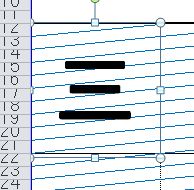
いくつかフォントを変更しながら六度線に合うものを探してみると、MSオフィスに付属しているHG教科書体が良さそうに見えます。
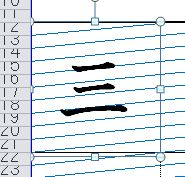
他にも年賀状ソフトの筆まめに付いていたフォントは、さすが、きれいなフォントがそろってます。有名な書家の名前の付いたフォントなどもあり、お手本に適しています。
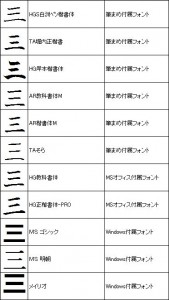
筆無精者には頼りになる年賀状ソフトが漢字の練習をするのにも役に立ちそうです。楽してきれいに書けるのが年賀状ソフトのいいところですが、それを自筆でできるということは、またよろこばしからずや。